
Sist oppdatert den
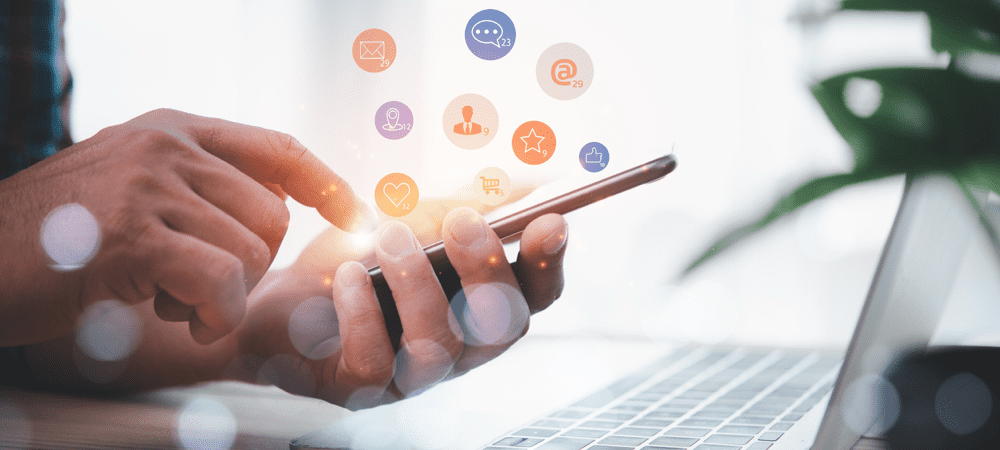
Hopper du fra Android til Apple? I så fall vil du beholde kontaktene dine. Lær hvordan du overfører kontakter fra Android til iPhone i denne veiledningen.
Etter en levetid med Android-telefoner er du klar til å prøve Apple. Problemet er at du i løpet av årene har bygget opp et stort antall kontakter, og du ser ikke frem til å måtte legge dem inn én etter én på den nye telefonen din.
Vel, ikke bekymre deg. Det finnes en rekke forskjellige måter du kan overføre kontaktene dine fra Android-telefonen til din nye iPhone med et minimum av oppstyr.
Hvis du er klar til å bytte, kan du overføre kontakter fra Android til iPhone her.
Slik bruker du Flytt til iOS-appen
Hvis du ennå ikke har satt opp din nye iPhone, er det en nyttig app som heter Flytt til iOS som du kan installere på Android-telefonen din for å gjøre prosessen så smidig som mulig.
Slik setter du opp din nye iPhone ved hjelp av Flytt til iOS-appen:
- Last ned og installer Flytt til iOS app på Android-telefonen din.
- Slå på din nye iPhone.
- Ta den nær Android-enheten din.
- På Kjapp start skjerm, trykk på Sett opp manuelt.
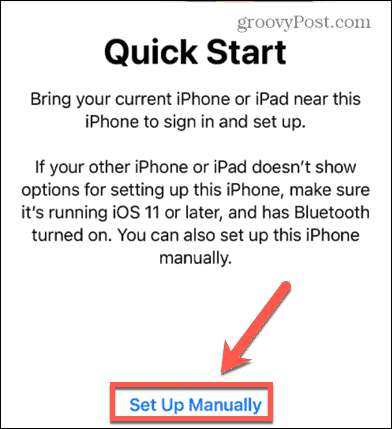
- Når du kommer til Apper og data skjerm, velg Flytt data fra Android.
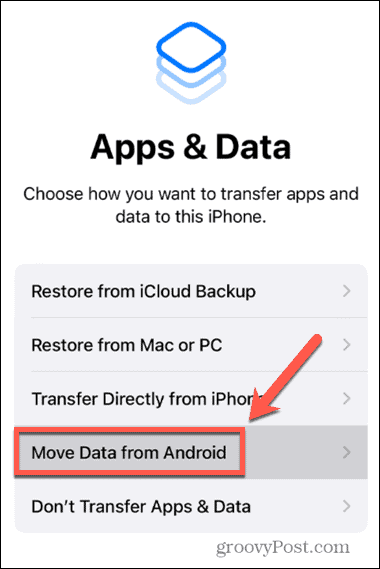
- Åpne på Android-telefonen Flytt til iOS app.
- Godta personvernreglene.
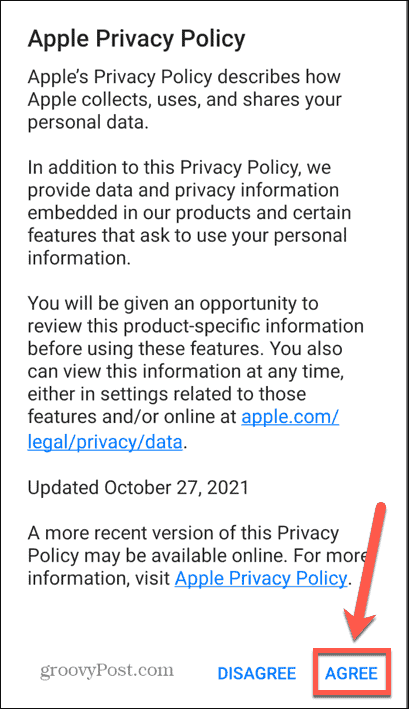
- Trykk på Fortsette.
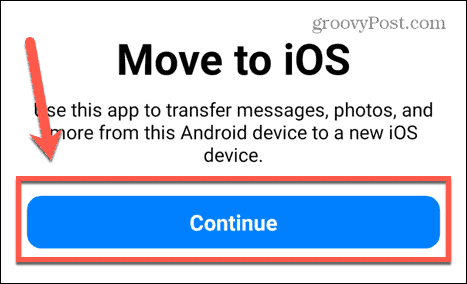
- Godta vilkårene.
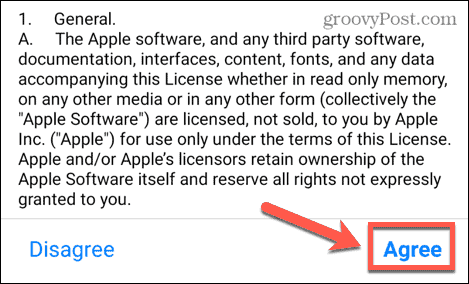
- Bestem om du vil sende dataene dine til Apple.
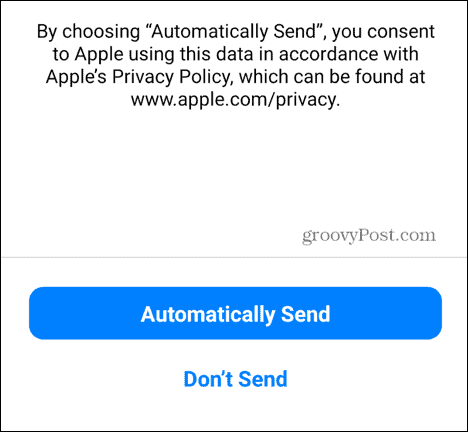
- Gi posisjonstillatelse.
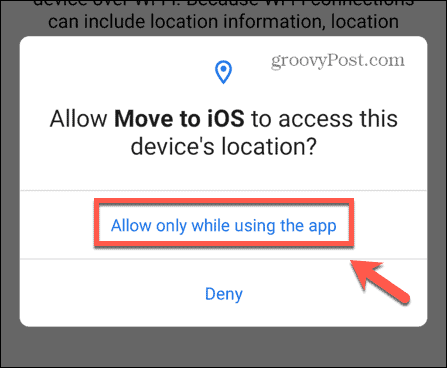
- Android-telefonen din vil be om en kode.
- Trykk på Fortsette på iPhone og skriv inn koden som vises på Android-telefonen.
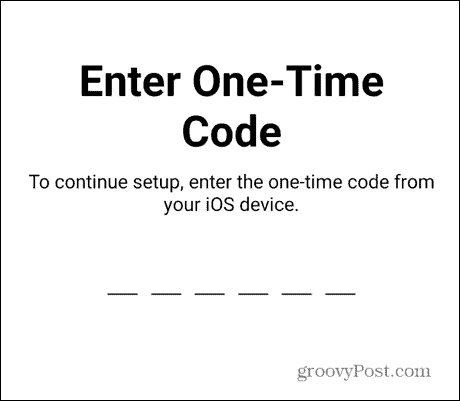
- På Android-telefonen din kobler du til det midlertidige Wi-Fi-nettverket som er opprettet på iPhone.
- Velg innholdet du vil overføre til din nye iPhone. For å overføre kontakter, sørg for at Kontakter er valgt.
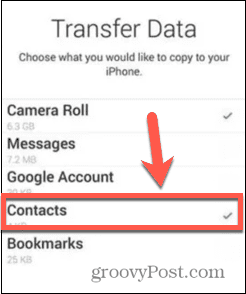
- Vent til prosessen er fullført.
- Fullfør konfigureringen av din nye iPhone. Når du er ferdig, bør du finne at kontaktene dine nå er på din nye iPhone.
Hvordan overføre kontakter fra Android til iPhone på SIM-kort
Hvis du planlegger å bruke det samme SIM-kortet i din nye iPhone, kan du lagre kontaktene dine på kortet før du flytter det til den nye telefonen. Selv om du skal bruke et annet SIM-kort, kan du fortsatt bruke SIM-kortet til å overføre kontakter fra Android til iPhone, forutsatt at SIM-kortet ditt passer.
Slik overfører du kontakter fra Android til iPhone på et SIM-kort:
- Åpne Kontakter app på Android-telefonen din.
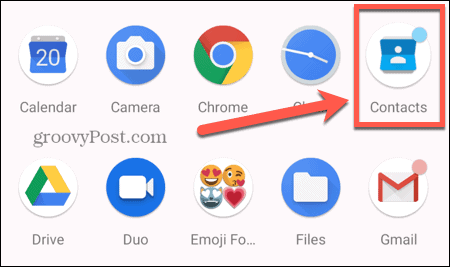
- Trykk på Meny ikon.
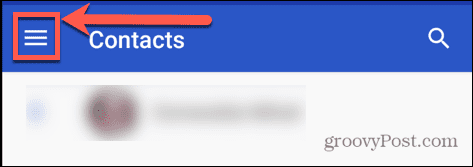
- Plukke ut Innstillinger.
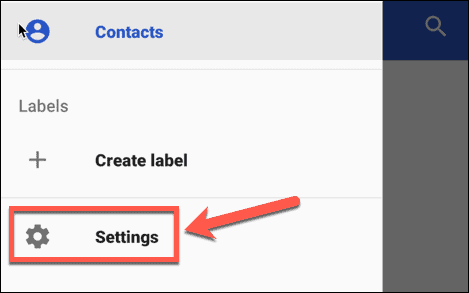
- Trykk på Eksport.
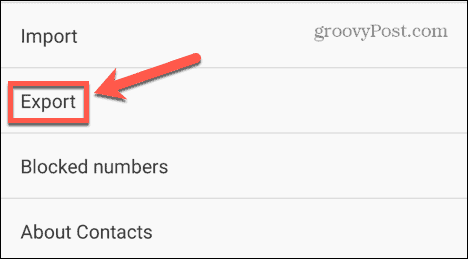
- Plukke ut Eksporter til VCF-fil.
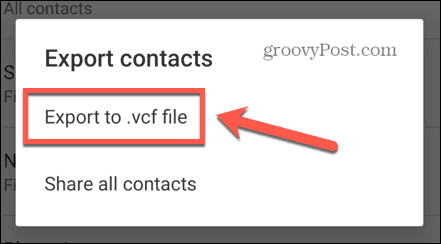
- Gi filen et navn og trykk Lagre.
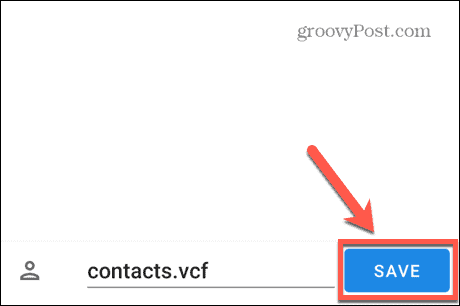
- Åpne Filer app.
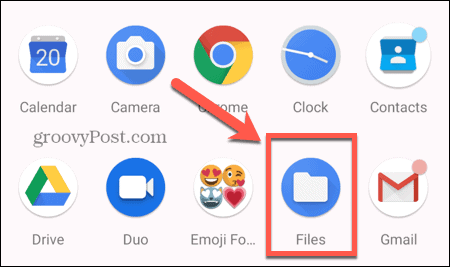
- I Nedlastinger mappen, velg kontaktfilen og trykk på Tre prikker Meny.
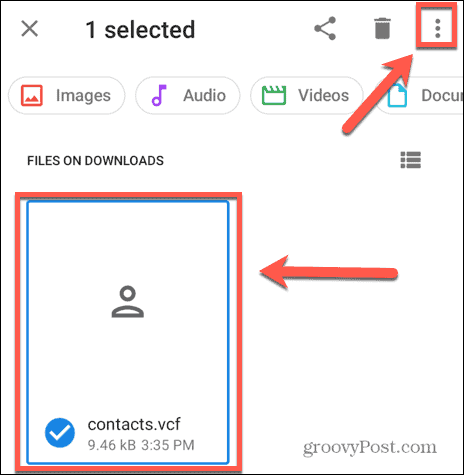
- Plukke ut Kopier til.
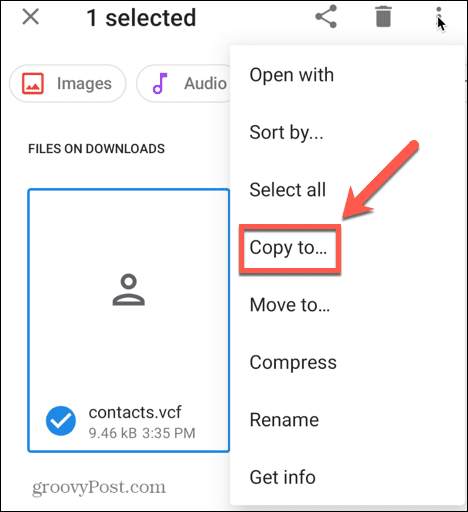
- Velg din SD kort som destinasjon.
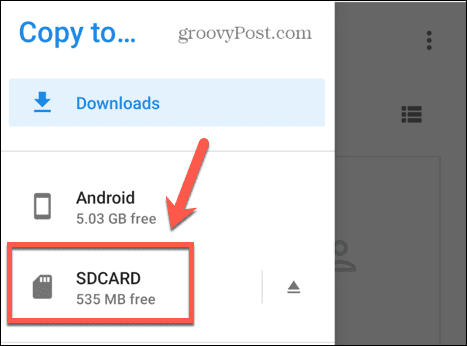
- Trykk på Kopiere.
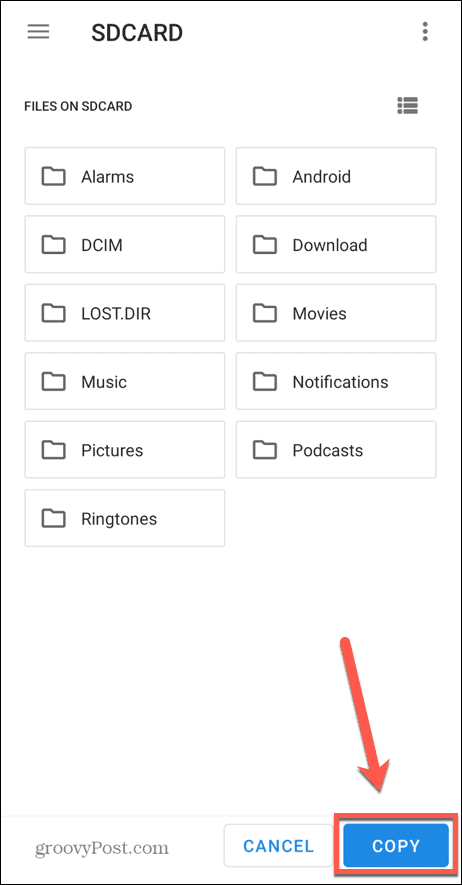
- Når kontaktene dine er overført til SD-kortet, fjern det fra Android-telefonen og sett det inn i iPhone.
- Åpne Innstillinger app på din iPhone.
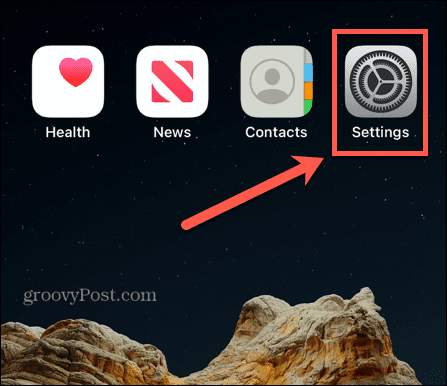
- Rull ned og trykk Kontakter.
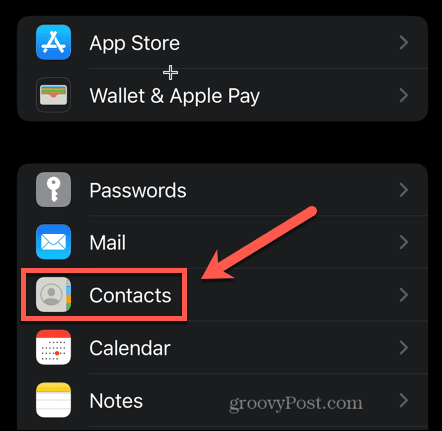
- Trykk på nederst på skjermen Importer SIM-kontakter.
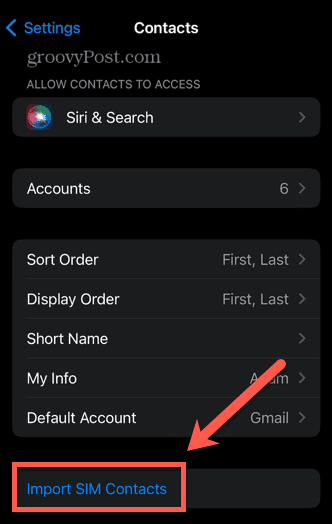
- Kontaktene dine vil nå bli kopiert fra SIM-kortet til iPhone.
Hvordan eksportere kontakter fra Android og importere dem til iPhone
Det er også mulig å eksportere kontaktene dine ved hjelp av en e-post- eller meldingsapp hvis du ikke kan bruke SIM-kortet (eller du ikke vil). Du kan sende de eksporterte kontaktene fra Android-telefonen din og importere dem til din nye iPhone.
Slik eksporterer du kontaktene dine fra Android og importerer dem til iPhone:
- Åpen Kontakter på Android-telefonen din.
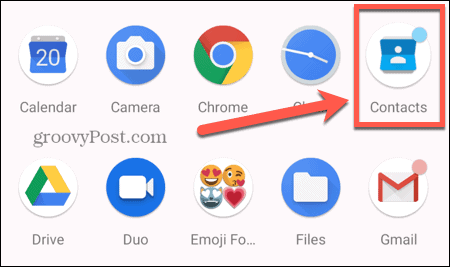
- Trykk på Meny ikon.
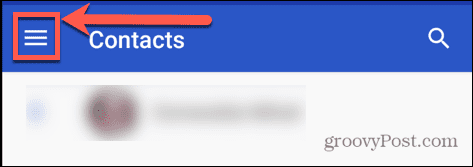
- Trykk på Innstillinger.
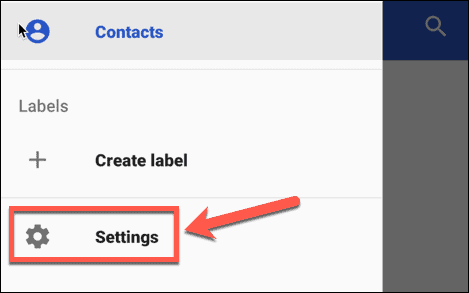
- Plukke ut Eksport.
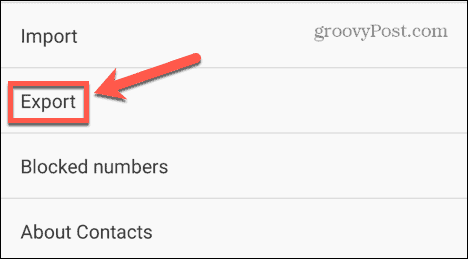
- Trykk på Eksporter til VCF-fil.
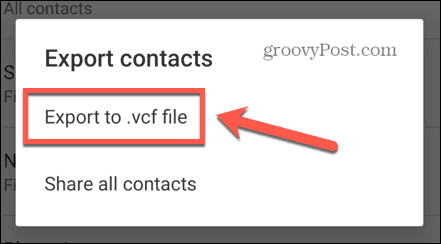
- Gi kontaktfilen et navn og trykk Lagre.
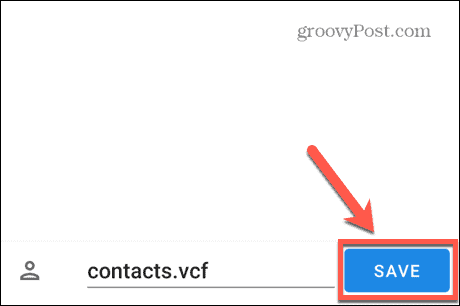
- Åpne Filer app.
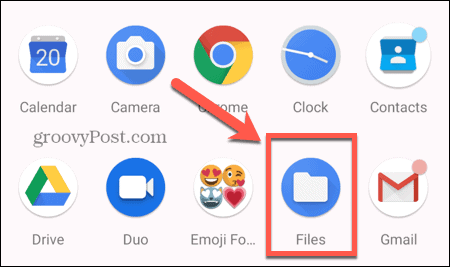
- Velg kontaktfilen og trykk på Dele ikon.
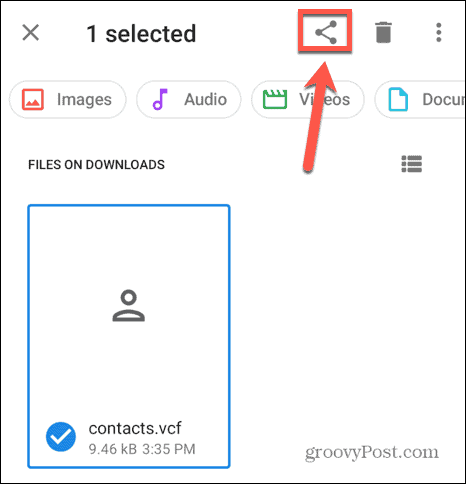
- Velg metoden for å dele filen. Du kan sende den på e-post til deg selv, sende den til deg selv, lagre den på Google Disk eller sende den via Bluetooth.
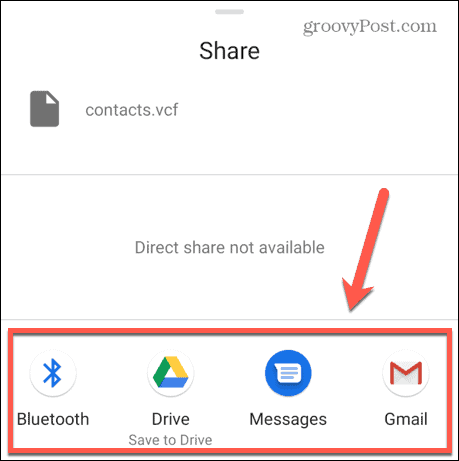
- Når du mottar filen på iPhone, trykker du på den for å åpne den.
- Trykk på Dele ikonet og velg Kontakter.
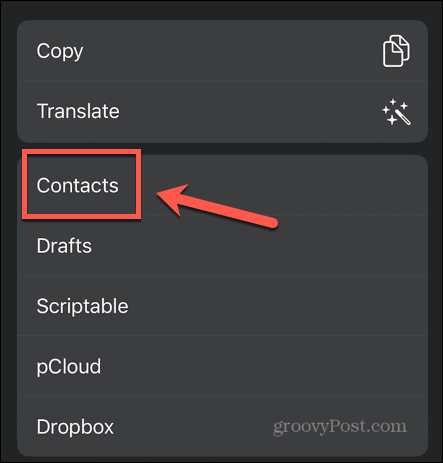
- Klikk Legg til alle kontakter for å legge til alle kontaktene i filen til din iPhone.
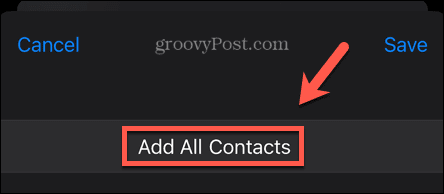
Hvordan overføre kontakter ved hjelp av en Google-konto
Hvis du tidligere har brukt en Android-telefon, har du en Google-konto (hvis du har brukt Google Play Store). Hvis du gjør det, kan du bruke denne kontoen til å overføre kontaktene dine fra Android-telefonen til din nye iPhone.
Slik overfører du kontakter ved hjelp av Google-kontoen din:
- Åpne Innstillinger app på Android-telefonen din.
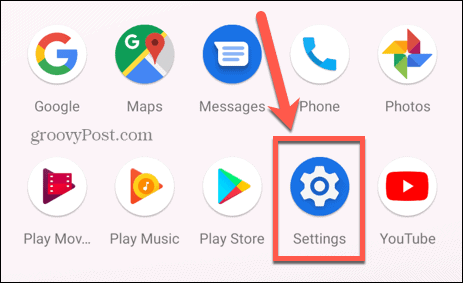
- Plukke ut Kontoer.
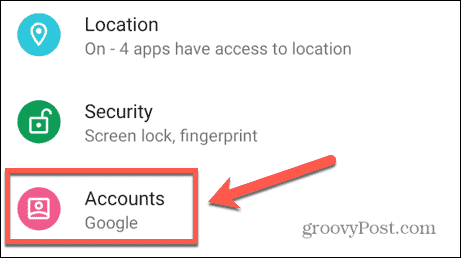
- Trykk på kontoen du vil bruke til å overføre kontaktene dine.
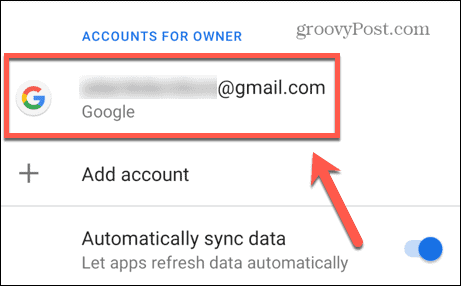
- Trykk på Kontosynkronisering.
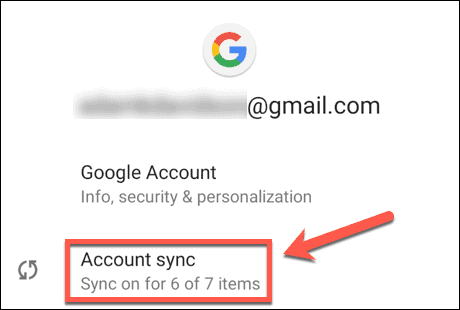
- Sørge for at Kontakter er satt til På.
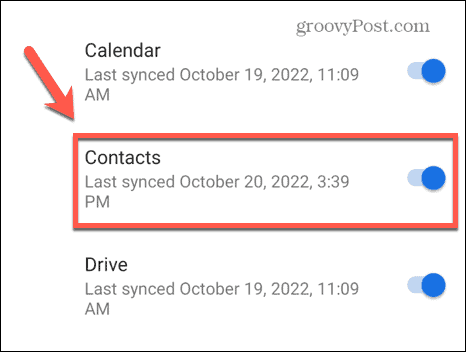
- På din iPhone åpner du Innstillinger app.
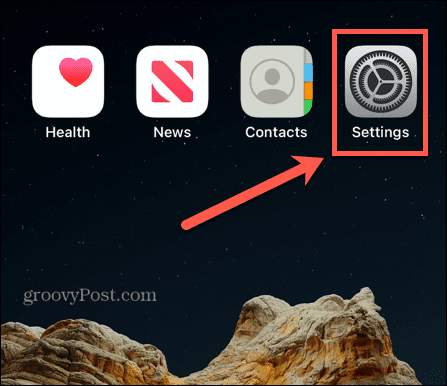
- Rull ned og trykk Post.
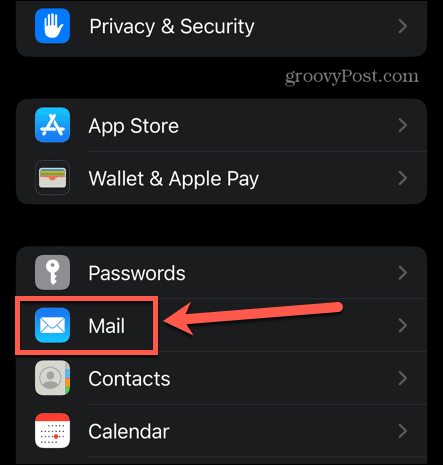
- Trykk på Kontoer.
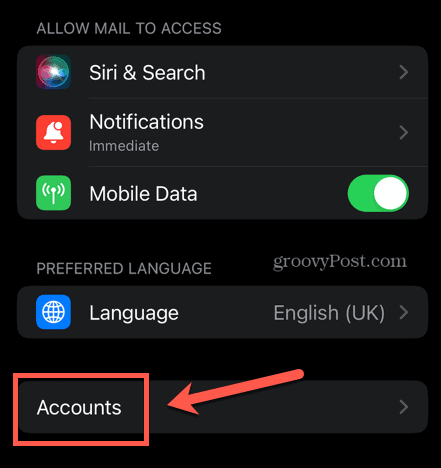
- Plukke ut Legg til konto.
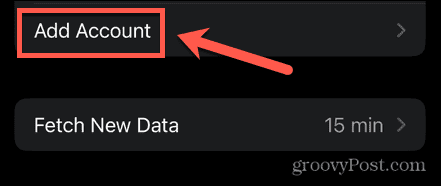
- Trykk på Google.
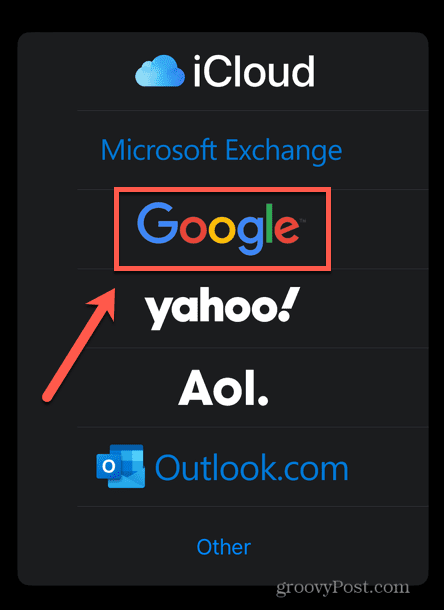
- Logg på Google-kontoen din for å legge den til iPhone.
- Når det er gjort, gå tilbake til Kontoer siden og trykk på Google-kontoen.
- Veksle Kontakter til På posisjon.

- Kontaktene dine vil nå synkroniseres med iPhone.
Bli kjent med din iPhone
Når du lærer hvordan du overfører kontakter fra Android til iPhone, kan du få iPhone i gang så raskt som mulig med alle kontaktene du hadde på den gamle telefonen. Hvis du er ny på iPhone, er det mange ting du kan lære.
For eksempel kan du lære hvordan lagre lydmeldinger på en iPhone. Du vil sannsynligvis slå av skrivelyden på iPhone, da det kan bli irriterende ganske fort. Du kan til og med lære hvordan Lås opp iPhone med stemmen.
Slik finner du din Windows 11-produktnøkkel
Hvis du trenger å overføre Windows 11-produktnøkkelen eller bare trenger den for å gjøre en ren installasjon av operativsystemet,...
Slik sletter du Google Chrome-buffer, informasjonskapsler og nettleserlogg
Chrome gjør en utmerket jobb med å lagre nettleserloggen, bufferen og informasjonskapslene for å optimalisere nettleserens ytelse på nettet. Slik gjør hun...
Prismatching i butikk: Slik får du nettpriser mens du handler i butikken
Å kjøpe i butikk betyr ikke at du må betale høyere priser. Takket være prismatchingsgarantier kan du få online rabatter mens du handler i...



